Jopa aloittelevan käyttäjän tulisi tietää missäsisältää tietoja tietokoneesta. Tarve tarkastella sitä saattaa ilmetä, kun järjestelmässä on ongelmia, kun ohjainta yritetään päivittää tai jos järjestelmä päivitetään. Muun muassa, jotta saat pätevän, täydellisen ja ammattimaisen vastauksen miltä tahansa huolto-osastolta, saatat joutua myös selvittämään nopeasti, mikä Windows-versio on asennettu tietokoneellesi, kuinka usein keskusprosessori on käynnissä, kuinka paljon kiintolevytilaa tai RAM-muistia.
Monta tapaa
Tietokonejärjestelmätiedot voivat ollasaatu BIOS-käynnistyksen aikana. Käynnistyksen jälkeen sinun on painettava Tauko / Tauko-näppäintä. Kaikki perustiedot näytetään täällä. Tarvittaessa ne voidaan yksinkertaisesti kirjoittaa paperille. PC: n käynnistys jatkuu Esc- tai Enter-painikkeen painamisen jälkeen.
Seuraavat tiedot voidaan saada pivot-taulukosta, joka on rakennettu näytön ruudulle BIOS-käynnistyksen aikana:
- Prosessorin kellotaajuus, välimuistin koko, tunniste (ID) ja tyyppi.
- RAM-muistin luonti ja määrä. Tietoja paikoista, joihin se on asennettu.
- Näytönohjaimen tyyppi ja koodinimi.
- Kiintolevyn, DVD-aseman ja muiden tallennuslaitteiden koko ja malli.
Tietoja käyttöjärjestelmän tarjoamista tietokoneista
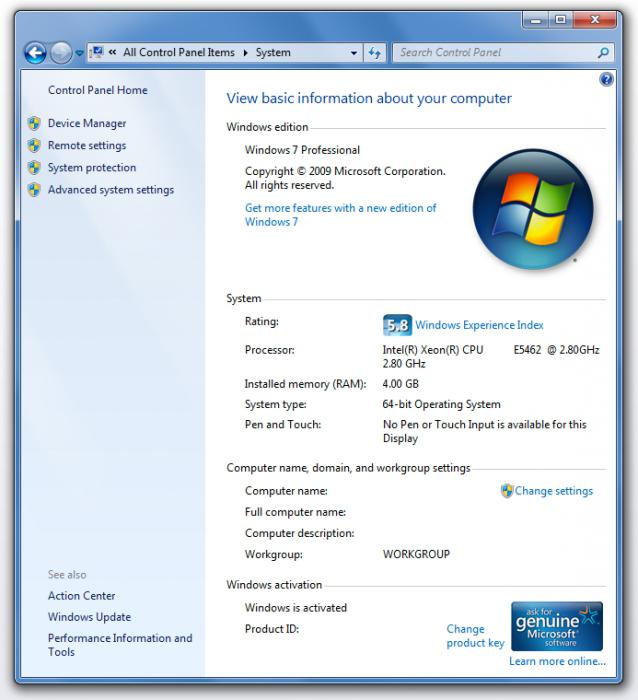
Avaa päävalikko ja napsauta hiiren kakkospainikkeellahiiri "Oma tietokone" -kuvakkeeseen. Valitse avautuvasta valikosta "Ominaisuudet". Näkyviin tulee ikkuna, jossa on useita välilehtiä. "Yleiset" -välilehdessä näkyy: Windows-versio, prosessorin nimi, taajuus, jolla se toimii, asennetun RAM-muistin kokonaismäärä.
Pääset tähän ikkunaan myös ohjauspaneelin kautta. Avaa Käynnistä-valikko ja valitse Ohjauspaneeli. Napsauta luettelossa merkintää "Suorituskyky ja ylläpito".
Tietokoneen tiedot näytetään näytöllä, kunTätä menetelmää käytettäessä se ei ole mahdollista kirjoittaa ulkoiseen tiedostoon. Voit tallentaa dokumentoimattomalla menetelmällä nämä tiedot (kuvina). Napsauta ensin Tulosta näyttö / Sys Rq -painiketta kirjoittaaksesi näyttökuvan leikepöydälle. Avaa sitten mikä tahansa grafiikkaeditori, esimerkiksi Paint, ja paina näppäimistön Vaihto + Lisää-näppäimiä. Tämän jälkeen avaa "Tiedosto" -valikko ja valitse "Tallenna".
Asennetut laitteet
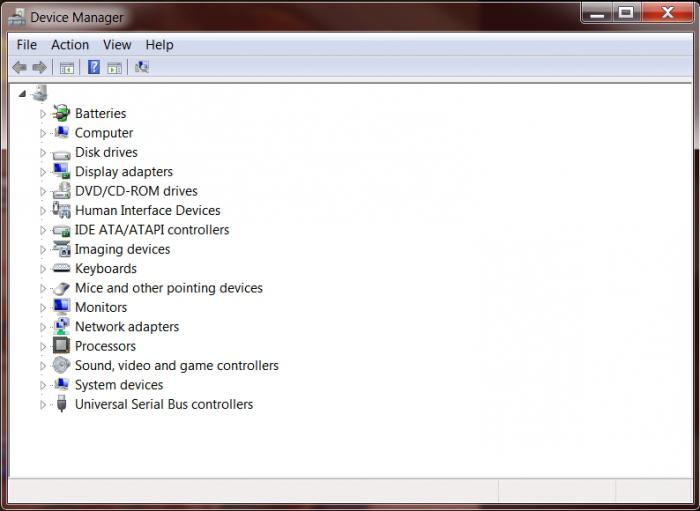
Joskus tarvitaan tietokonetietoja yhdessäluettelon asennetuista laitteista, jotta voidaan ymmärtää, mitkä laitteet toimivat oikein ja mitkä eivät näy käyttöjärjestelmälle lainkaan. Tässä tapauksessa on järkevää kiinnittää huomiota tekstiin "Laitehallinta" tietokoneen ominaisuusikkunassa.
Klikkaamalla tätä linkkiä, saat täydentietoa "rauta" PC-komponenteista. Tämä on erittäin hyödyllinen työkalu ongelmien diagnosointiin tai vain siihen, onko kaikki tarvittavat ohjaimet asennettu. Hallinnoijan laitteet on ryhmitelty ryhmiin. Esimerkiksi näytönohjain on Näytön sovittimet -ryhmässä ja kiintolevy Levyasemat-ryhmässä.
Avaamalla minkä tahansa komponentin ominaisuudet saat kattavaa tietoa siitä, päivittää ohjaimen tai poistaa sen kokonaan järjestelmästä, jotta käyttöjärjestelmä uskoo, ettei sitä ole kytketty.
Msinfo32.exe
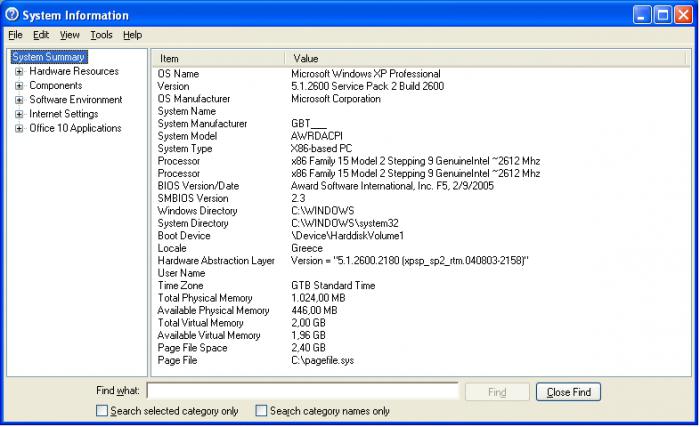
Tietokoneen tietojen tarkastelu voidaan suorittaa Msinfo32.exe-apuohjelmalla, joka on Windows-jakelussa. Seuraa polkua "Käynnistä" - "Suorita", kirjoita Msinfo32 ja napsauta OK.
Msinfo32 kuvaa asetukset yksityiskohtaisimminlaitteet ja ohjelmistot. Sen avulla voit paitsi tarkastella kattavia tietoja, myös tunnistaa laitteistöristiriidat, luoda raportin ohjelmiston yhteensopimattomuudesta ja toiminnan aikana tapahtuneista virheistä.
AIDA64

Tietoja tietokoneesta saa osoitteestakäyttämällä erikoisohjelmia, jotka eivät ole Windowsin mukana. Internetistä ei ole pulaa, mutta suosituin tällainen sovellus on AIDA64. Se näyttää tarkimmat tiedot laitteistoista, ohjelmista, käyttöjärjestelmästä ja liitetyistä laitteista.
seuranta
Tarvitaan dynaamisesti muuttuvatietoja tietokoneesta. Windows 7 voi näyttää vain ohjainten ja BIOSin tarjoamia tietoja. Jos haluat tarkastella eri laitteiden jännitearvoja, lämpötiloja, puhaltimien pyörimisnopeutta, voit käyttää myös AIDA64: ää.
Kaavioiden ja arvojen tarkastelun lisäksi ohjelmavoit kirjoittaa tietoja lokiin tai viedä toiseen sovellukseen, mikä mahdollistaa tutkimustulosten tarkastelun ajan myötä. Jos jotkin arvot ylittävät sallitut arvot, ohjelma lähettää automaattisesti signaalin äänilaitteelle ja kirjoittaa siitä monitorin näytölle.
CPU-Z

CPU-Z on sovellus, jota pidetään yhtenätärkein järjestelmänvalvojalle. Se voi näyttää kaikki perustiedot tietokoneesta. Windows 7, 8, XP, Vista - riippumatta asennetusta versiosta, ohjelma sopii kaikille.
CPU-Z-liitäntä koostuu kuudesta välilehdestä:
- Suoritin.
- Kätkö.
- Emolevy.
- Muisti.
- SPD.
- Grafiikka.
Kuten luulette, "Suoritin" -välilehdessäCPU: n tiedot näytetään. Se näyttää: mallin, koodinimen, prosessin (nanometreinä), laitteeseen syötetyn jännitteen. "Välimuisti" -välilehti jatkaa tietoja prosessorista, ja se näyttää tietoja suorittimen välimuistista kaikilla tasoilla.
Välilehti, jossa on tietoja emolevystä, näyttää seuraavat ominaisuudet: laitemalli ja piirisarjan malli, valmistaja ja BIOS-versio, yksityiskohtaiset tiedot pohjoisesta ja etelästä.
Muisti- ja SPD-välilehdet kertovat RAM-muistista. He kertovat sellaiset kriteerit kuin: äänenvoimakkuus, vapaiden ja varattujen lähtöjen määrä, ajoitukset, taajuus, sukupolvi, onko kaksikanavainen tila käytössä.
Grafiikka näyttää kaikki näytönohjaimen tiedot. Videomuistin normaalin määrän lisäksi ilmoitetaan prosessorin taajuus, muistin taajuus, muistiväylän kaistanleveys ja ytimien lukumäärä.












